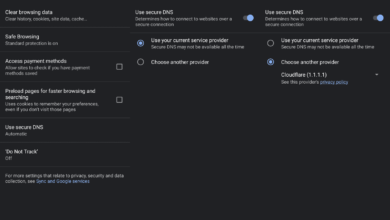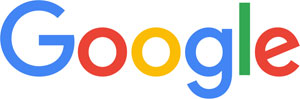Mise à jour : 05/21/2018 par Lojiciels.com
Google Chrome est une alternative populaire aux navigateurs par défaut qui sont préchargés sur votre ordinateur, tels qu’Internet Explorer et Microsoft Edge. Les sections suivantes contiennent les étapes à suivre pour installer et désinstaller le navigateur Google Chrome.
Contenu
Installer Google Chrome
- Ouvrez votre navigateur Internet et allez à la page de téléchargement de Google Chrome.
- Cliquez sur le bouton Télécharger Chrome au centre de la page.
- Une fois le téléchargement terminé, cliquez sur Courir ou sur le téléchargement lui-même (généralement dans le coin inférieur gauche de la fenêtre de votre navigateur).
- Suivez les instructions pour installer Google Chrome.
Désinstaller Google Chrome
- Appuyez sur la touche Windows, tapez Contrôleet ensuite appuyez sur la touche Entrée.
- Dans le cadre de la Programmes cliquez sur Désinstaller un programme.
- Trouvez et sélectionnez le Google Chrome dans la liste.
- Cliquez sur le bouton Désinstallation option
au-dessus de la liste des programmes.
- Suivez les instructions pour désinstaller le navigateur Chrome.